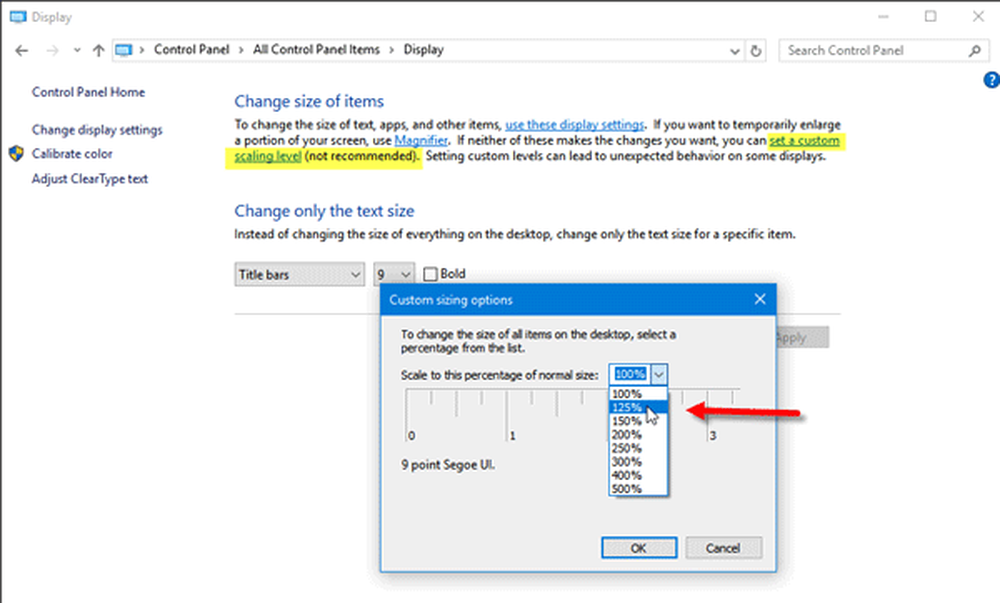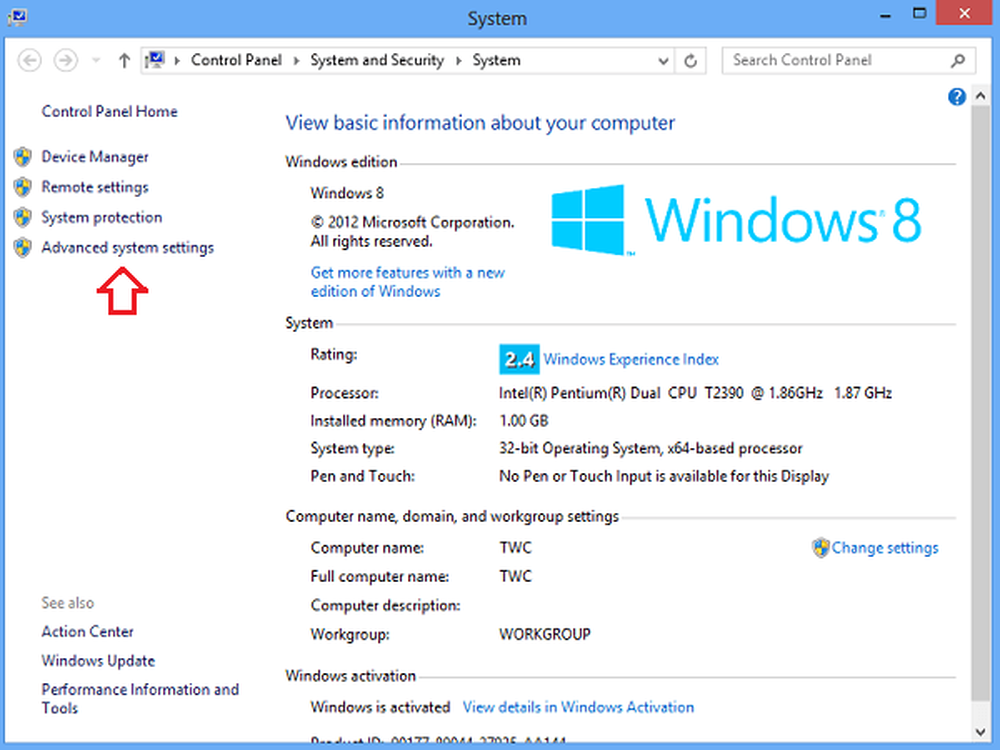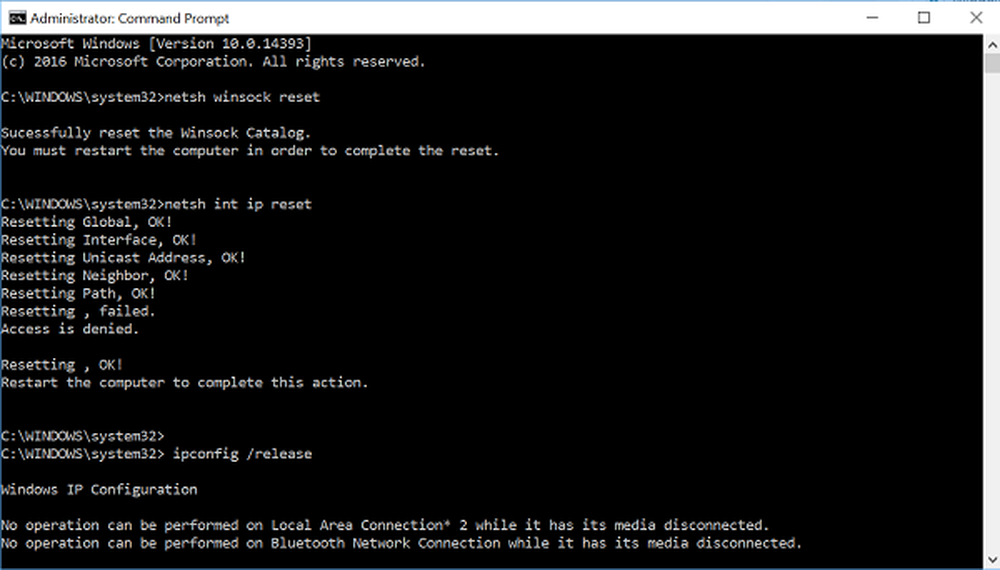Fiks Program Exe-filen forblir åpen i Oppgavebehandling etter at den er stengt
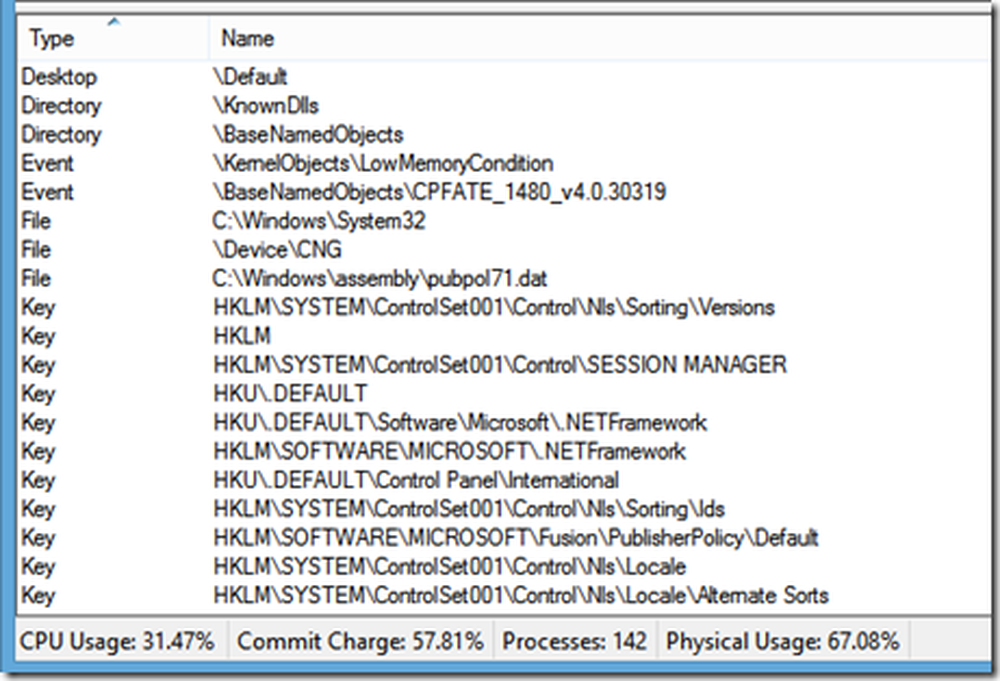
Har du noen gang lagt merke til når du lukker et program, kjører det fortsatt i Oppgavebehandling? Mens de fleste ganger vil .exe-filen avslutte om noen få minutter, kan det være ganger når kjørbarheten fortsetter å løpe. Jeg kom over denne situasjonen et par ganger. Mesteparten av tiden var jeg i stand til å løse problemet ved hjelp av Oppgavebehandling, men hvis du ikke klarer å drepe .exe-filen, kan du bruke et verktøy som heter Prosess Explorer av Mark Russinovich. Grunnen til at vi bruker Process Explorer er fordi det vil tillate oss å se på filene, dll, exe et program som kalles under operasjonen. På denne måten kan vi kanskje finne ut vår skyldige.
Trinn 1:
Så først må vi laste ned Process Explorer og kjøre programmet som administrator.
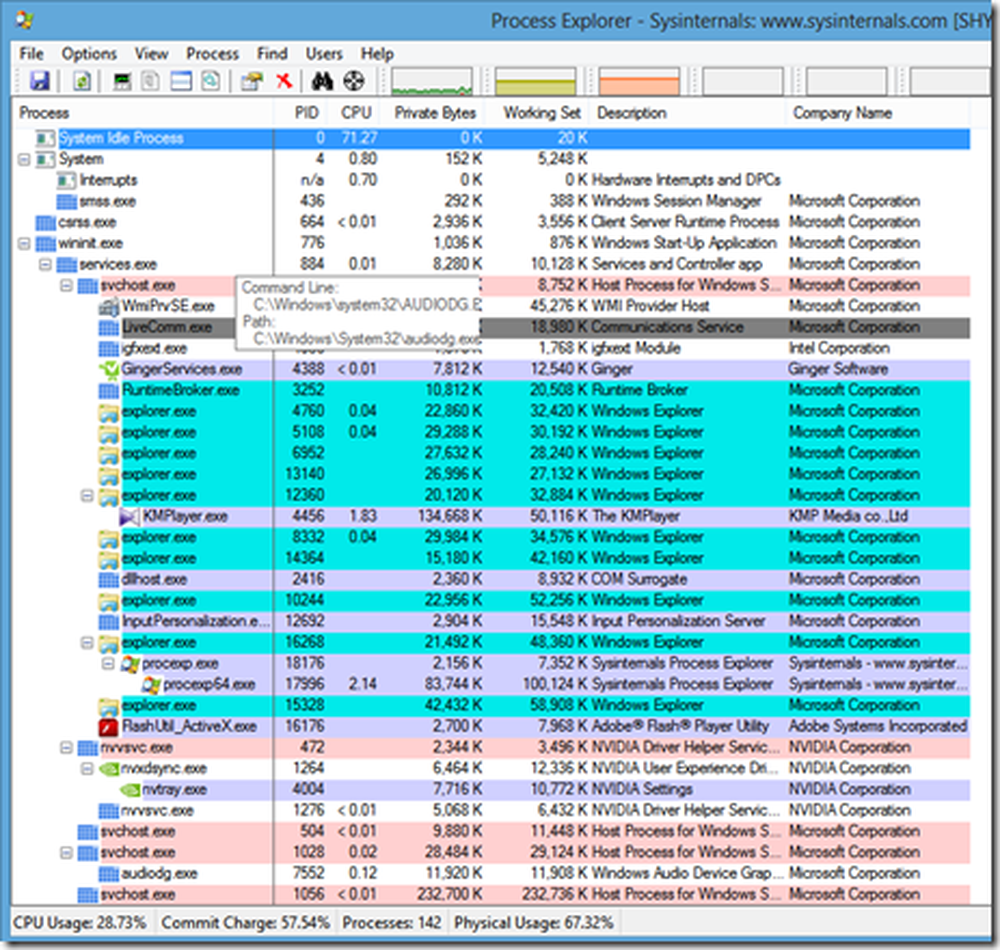
Steg 2:
Nå må vi aktivere det nedre panelet. For å gjøre det, klikk på Vis Meny og klikk på "Vise fram Nedre Pane"Eller bare trykk Ctrl + L.
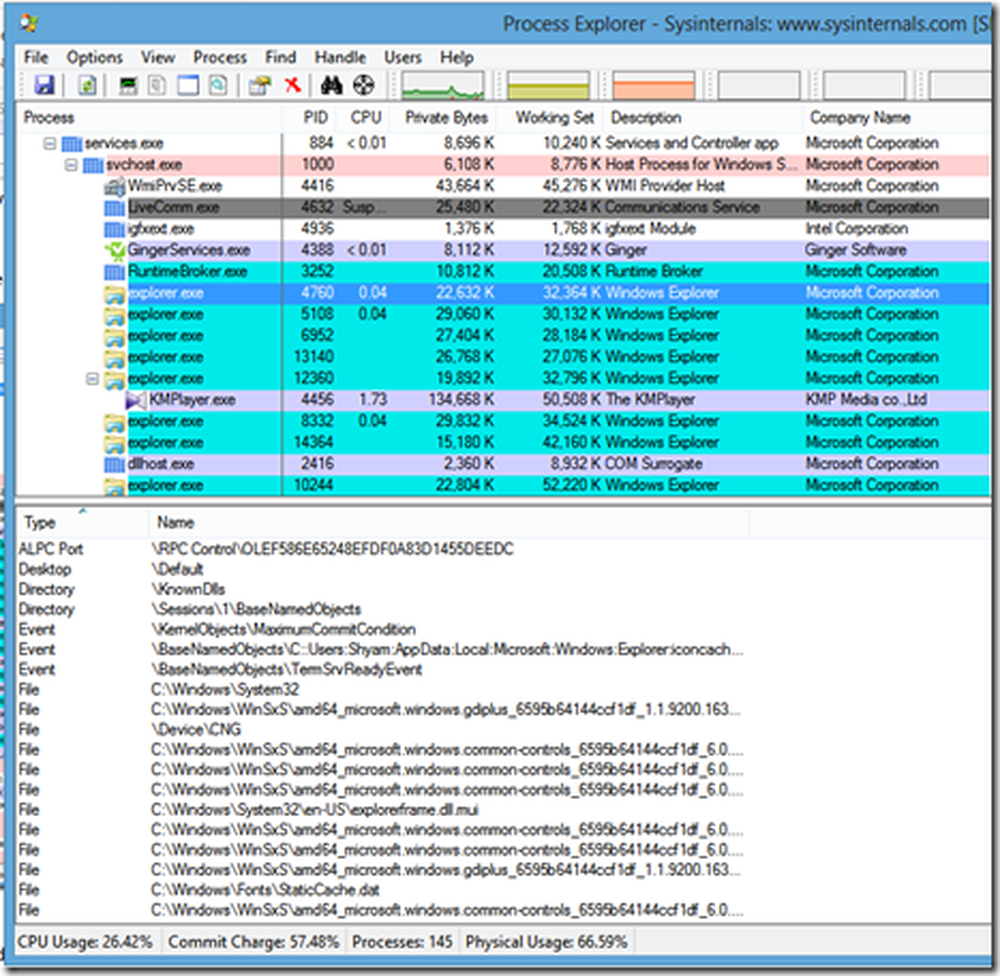
Trinn 3:
Den neste delen er litt vanskelig. Velg programmet som har problemer med å lukke. Se nå gjennom nedre panel. Der kan du finne et par håndtak tilhører programmet. Det vil også være mange andre håndtak. For de som ikke er kjent med begrepet håndtak, håndtak er åpne filhenvisninger for et bestemt program.
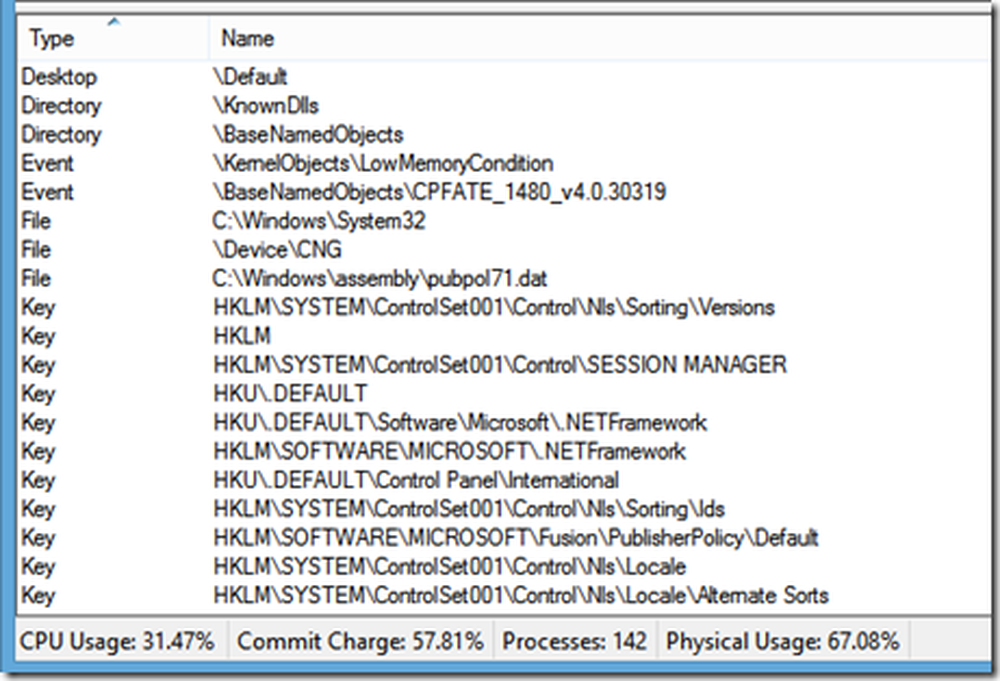
Nå er det vi må gjøre, å ignorere alle Microsoft-relaterte håndter som rammeverk, Session Managers etc., fordi under normale forhold vil Microsoft-relaterte håndter ikke føre til at EXE blir åpen i Task Manager, det er for det meste tredjepartsprogrammer. Også ignorere søknadens referanser, f.eks. Outlook sitter fast i oppgavebehandleren etter at den er stengt. I slike tilfeller kan du ignorere Outlook-poster.
Du må lete etter andre Tredjeparts søknadshenvisninger. De vanligste jeg har møtt, er TeamViewer-håndtak som forhindrer at programmet avsluttes, Multi Monitor-verktøy etc. Hvis det er Team Viewer-håndtak, kan du se plasseringen der Team Viewer er installert og en dll som refererer til Team Viewer. Hvis du ikke er sikker, kan du bare høyreklikke på referansen og lukke håndtaket og se om .exe forsvinner fra listen. Hvis det gjør det, så har du funnet skyldige. Hvis ikke, så fortsett å se ettersom det i noen tilfeller vil være mange referanser.
Jeg vet at det er litt vanskelig å spore det ned. Men nerdene vet at det er veldig morsomt å feilsøke - akkurat som Sherlock Holmes elsket å løse en sak.
Jeg håper du finner denne artikkelen nyttig. Hvis du møter noen vanskeligheter, vennligst legg det inn i forumet, så hjelper vi deg gjerne.